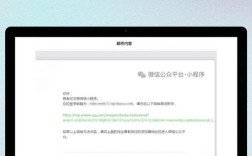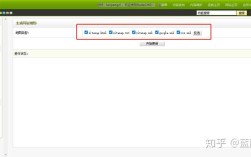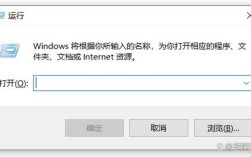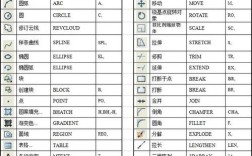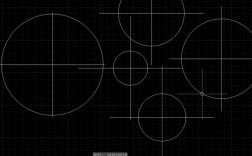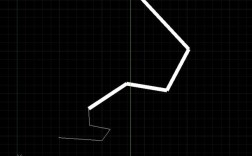要将人像照片转换为漫画风格,可以通过Photoshop(PS)中的多种工具和滤镜组合实现,以下是详细步骤和技巧,涵盖基础处理、风格化调整及细节优化,帮助你高效完成漫画化效果。

基础准备:导入图片并调整基本参数
- 打开图片:启动PS,执行“文件>打开”,选择人像照片,建议使用分辨率较高、光线均匀的图片,便于后续细节处理。
- 复制图层:右键点击背景图层,选择“复制图层”,保留原图作为备份,避免操作失误导致数据丢失。
- 初步优化:通过“图像>调整>曲线”或“色阶”增强对比度,使用“污点修复画笔工具”磨皮并保留皮肤纹理,确保人像面部干净自然。
简化色彩与轮廓:漫画风格的核心步骤
漫画风格强调简洁的线条和扁平化的色彩,需通过以下操作实现:
-
降低色彩复杂度:
- 执行“图像>调整>阈值”,拖动滑块将图片转为高对比度黑白,观察轮廓是否清晰;若需保留部分色彩,可降低阈值数值后,通过“历史记录画笔”恢复局部颜色。
- 或使用“图像>调整>去色”转为灰度,再通过“图像>调整>匹配颜色”选择预设漫画色调(如鲜艳的肤色、深色线条)。
-
提取轮廓线条:
- 复制处理后的图层,执行“滤镜>风格化>查找边缘”,调整“边缘宽度”和“平滑度”参数,使线条更流畅。
- 将图层混合模式改为“正片叠底”,不透明度设为70%-80%,叠加到原图层上,若线条过粗,可使用“橡皮擦工具”擦除多余部分。
-
色彩分区与填充:
 (图片来源网络,侵删)
(图片来源网络,侵删)- 新建图层,使用“魔棒工具”或“快速选择工具”选取头发、皮肤、衣物等区域,分别填充漫画常用色(如肤色用#FDBCB4,头发用#3C2415)。
- 为避免色彩生硬,可通过“图层>图层样式>内发光”添加柔和过渡,或使用“画笔工具”手动涂抹衔接处。
强化漫画质感:细节调整与特效添加
-
添加网点或纹理:
- 下载漫画网点素材(如 halftone patterns),将其拖入PS,调整图层混合模式为“叠加”,不透明度设为20%-30%,增强印刷质感。
- 或使用“滤镜>纹理>颗粒”,选择“垂直”颗粒类型,模拟漫画纸张纹理。
-
优化阴影与高光:
- 新建图层,用“柔边画笔”绘制阴影(如眼窝、颈部下方),颜色选深灰(#666666),图层混合模式设为“正片叠底”。
- 高光部分用白色画笔在鼻梁、额头等位置点涂,混合模式改为“叠加”,增强立体感。
-
动态效果(可选):
若需表现动作,可使用“滤镜>模糊>动感模糊”为头发或衣物添加运动线条,方向与动作一致,模糊强度设为10-20像素。
 (图片来源网络,侵删)
(图片来源网络,侵删)
最终调整与输出
- 统一色调:执行“图层>新建调整图层>色彩平衡”,分别调整阴影、中间调、高光,确保整体色彩协调(如漫画中常见的暖色调肤色)。
- 锐化轮廓:合并所有可见图层后,执行“滤镜>锐化>USM锐化”,数量设为50%-100%,半径1-2像素,使线条更清晰。
- 导出图片:选择“文件>导出>存储为Web所用格式”,格式选JPEG或PNG,品质设80-100%,确保文件大小与画质平衡。
相关问答FAQs
Q1:如何避免漫画化后人像面部表情僵硬?
A:可通过保留部分皮肤纹理解决,在磨皮时,使用“高斯模糊”后,将图层不透明度降至50%,并用“历史记录画笔”恢复眉毛、眼角等细节处的原始纹理,添加“图层样式>斜面和浮雕”,调整深度为2-3像素,使面部轮廓更自然。
Q2:漫画化后如何让色彩更有层次感?
A:可使用“渐映射”功能,新建调整图层,选择“渐映射”,点击渐变条编辑颜色(如从深蓝到浅蓝),将图层混合模式改为“柔光”,不透明度设为40%,再通过“画笔工具”在局部(如脸颊)涂抹白色,提亮高光区域,增强色彩层次。